- Autor Abigail Brown [email protected].
- Public 2024-01-07 19:06.
- E modifikuara e fundit 2025-01-24 12:24.
Chromium i Google përbën bazën e shumë shfletuesve modernë të internetit, nga vetë Chrome, te Vivaldi, Opera dhe Brave. Por Chromium mund të përdoret gjithashtu si një shfletues i pavarur ashtu si të tjerët. Meqenëse nuk sillet gjithmonë si një shfletues tipik, megjithatë, disa përdorues kanë hasur në probleme dhe zbulojnë se Chromium nuk do të çinstalohet si shfletuesit normalë.
Nëse je ti, mos u mërzit. Ndonëse malware dhe probleme të tjera mund ta bëjnë atë që Chromium të mos çiinstalohet në Windows 10, nuk është e pamundur të hiqet. Me disa këshilla, truke dhe mjete, mund ta heqësh përgjithmonë Chromium.
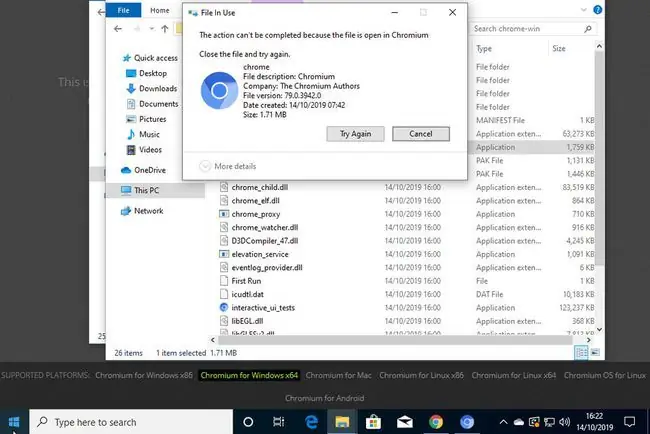
Ke nevojë të çinstalosh Chromium?
Nëse Chromium po sillet normalisht ose nuk ju shkakton ndonjë problem, nuk keni nevojë ta çinstaloni. Mund të ekzistojë së bashku me shfletues të tjerë Chromium, si Chrome, në rregull dhe nëse nuk e përdorni, nuk do të bëjë shumë.
Thënë kështu, disa ndërtime të Chromium nuk do të përditësohen automatikisht siç do të bëjnë më shumë shfletues komercialë, kështu që Chromium mund të jetë një pikë e mundshme infektimi me malware. Është gjithashtu e mundur të shkarkohen versione të përgjuara të cilat janë rrëmbyer qëllimisht. Dhe si me çdo aplikacion, korrupsioni ose ndonjë formë ndërprerjeje gjatë një instalimi ose çinstalimi mund ta bëjë të vështirë fshirjen e Chromium siç e bëni normalisht.
Në ato raste, heqja qafe e Chromium mund të jetë një ide e mirë.
Si të çinstaloni Chromium
Para se të gërmoni në metodat më praktike të çinstalimit ose heqjes së Chromium nga kompjuteri juaj Windows 10, është e rëndësishme të provoni rrugën më tipike të çinstalimit të tij pasi ajo zakonisht funksionon pa probleme.
Procesi përfshin menunë e cilësimeve të Windows 10, të cilën nëse e njihni, nuk do të keni nevojë për shumë udhëzime. Por nëse dëshironi pak ndihmë me procesin, ne kemi një seksion në udhëzuesin tonë të Chromium për mënyrën se si të çinstaloni Chromium.
Si të hiqni manualisht skedarët e Chromium
Hapi tjetër në përpjekjen tuaj për të çliruar plotësisht sistemin tuaj nga Chromium, është që ta përdorni dhe të hiqni manualisht të gjitha përmendjet e tij. Në varësi të faktit nëse instalimi juaj i Chromium është i korruptuar ose tentohet në mënyrë aktive për të penguar çinstalimin për shkak të malware, suksesi juaj në këtë mund të ndryshojë, por nëse ndiqni këto hapa, duhet të jeni në gjendje të fshini të gjitha përmendjet e Chromium nga kompjuteri juaj Windows 10. në atë moment ai nuk duhet të jetë në gjendje të operojë ose të dëmtojë sistemin tuaj në asnjë mënyrë.
- Duhet të gjejmë dosjen ku janë skedarët kryesorë të Chromium. Nëse Chromium po funksionon në mënyrë aktive, ne mund të përdorim Task Manager Nëse nuk po funksionon, kalo te Hapi 3Hapni Task Manager duke klikuar me të djathtën, (ose prekni dhe mbani) në shiritin e detyrave dhe duke zgjedhur Task Manager
-
Zgjidh Më shumë detaje nëse jeni duke parë versionin bazë të Task Manager, atëherë kërkoni procesin e Chromium. Kur ta gjeni, zgjidhni shigjetën pranë logos së saj për ta zgjeruar. Më pas zgjidhni Open File Location dhe kaloni te Hapi 4.

Image -
Kërko për Ky PC në shiritin e kërkimit të Windows dhe zgjidh rezultatin përkatës. Më pas zgjidhni shiritin e kërkimit lart djathtas dhe shkruani Chromium. Kur Windows të gjejë dosjen Chromium, hape atë duke klikuar ose trokitur dy herë.

Image -
Tani që keni gjetur dosjen e instalimit të Chromium, duhet të mbyllni të gjitha proceset aktive të saj. Kthehu te dritarja Task Manager, kliko me të djathtën (ose prek dhe mbaje) në çdo proces të Chromium dhe zgjidh Fund Detyra.
Nëse zbuloni se proceset e reja të Chromium vazhdojnë të hapen pa e bërë këtë, ose për ndonjë arsye tjetër Chromium refuzon të mbyllet, do t'ju duhet ta nisni sistemin në modalitetin e sigurt. Për më shumë informacion mbi këtë, shikoni udhëzuesin tonë për modalitetin e sigurt të Windows.
-
Me të gjitha proceset të përfunduara, kthehu te dosja e instalimit të Chromium dhe fshi çdo skedar brenda saj. Mund të zgjidhni një skedar dhe më pas të shtypni Ctrl+A për t'i zgjedhur të gjitha ose përdorni shiritin e adresave të Windows 10 për të ngritur një nivel dosjeje, më pas zgjidhni dosjen e përgjithshme. Në secilin rast, më pas shtypni Fshi për t'i hequr ato. Nëse ju kërkohet miratimi nga administratori, jepeni atë.
-
Më pas duhet të hiqni dosjen e të dhënave të aplikacionit Chromium. Për ta bërë këtë, shkoni te C:> Users> [YourAccoutName]> AppData> Local. Zgjidhni dosjen Chromium, më pas shtypni Fshi Nëse keni nevojë për të dhënë miratimin administrativ, bëjeni këtë.
Nëse nuk mund ta shihni dosjen AppData, mund ta keni të fshehur. Për ta aktivizuar, shtypni Ctrl+R për të nisur komandën Run. Më pas shkruani Control.exe folders dhe shtypni Enter Në dritaren e re që shfaqet, zgjidhni etiketën View, më pas sigurohuni që Shfaq skedarët, dosjet dhe disqet e fshehur, është aktivizuar. Më pas shtypni Aplikoni
Përdor skanime anti-malware për të hequr qafe Chromium
Pasi të keni hequr manualisht të gjithë elementët e Chromium, mund t'i gjeni - ose edhe nëse nuk i keni dhe jeni ende i shqetësuar për këtë - atëherë ekzekutimi i një skanimi anti-malware është një ide e shkëlqyer. Nëse instalimi juaj i Chromium është dëmtuar nga programet keqdashëse, një skanim nga një pjesë e softuerit antivirus zakonisht do ta pastrojë atë, ose në rastin më të keq, do ta karantinojë atë në mënyrë që të mos bëjë më asnjë dëm.
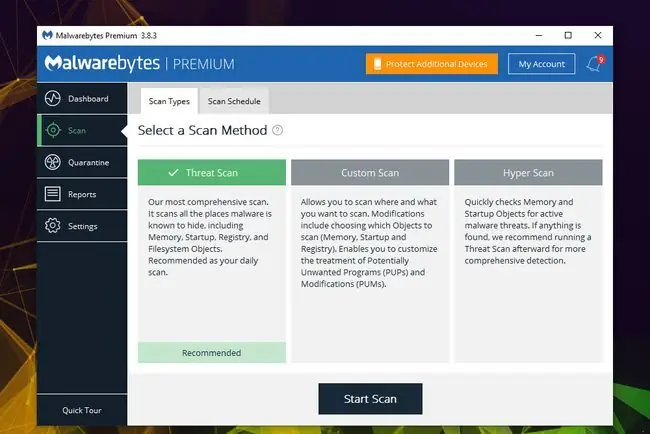
Nëse keni tashmë të instaluar antivirus, ekzekutimi i një skanimi me të mund të bëjë mashtrimin. Duhet të jetë porti juaj i parë i thirrjes. Thënë kështu, nëse Chromium është i infektuar, është e mundur që malware të ketë kaluar tashmë softuerin tuaj antivirus, kështu që mund të dëshironi të përdorni një alternativë.
Ka një sërë mjetesh të shkëlqyera kundër malware, shumë prej tyre falas, por mjeti ynë i preferuar i skanimit, i njohur ndryshe si një zgjidhje korrigjuese kundër malware, është Malwarebytes. Mjeti i tij i skanimit është plotësisht falas.
- Shkarkoni Malwarebytes nga faqja zyrtare dhe instaloni atë si çdo aplikacion tjetër.
- Kur të instalohet, niseni dhe kryeni një skanim të plotë të sistemit. Në varësi të harduerit të sistemit tuaj dhe sa i infektuar mund të jetë, ky proces mund të zgjasë nga disa sekonda deri në disa minuta, por pasi të përfundojë, do të dini nëse sistemi juaj është/ishte i infektuar.
-
Ndiq kërkesat në ekran për të hequr ose karantinuar çdo skedar të infektuar.
Nëse doni të jeni veçanërisht të plotë, mund të ekzekutoni skanimet e Malwarebytes nga brenda "Modalitetit të Sigurt", pasi kjo do të parandalojë çdo proces të Chromium të infektuar me malware që të shmangë qëllimisht skanimin ose të kopjojë veten për të shmangur fshirjen.
Pasi të keni përfunduar skanimin kundër malware, mund të përpiqeni të hiqni manualisht çdo përmendje të Chromium nëse nuk e keni bërë tashmë. Çdo gjë që mbetet nuk do të jetë e dëmshme, por nëse doni të hiqni qafe çdo përmendje të Chromium, kjo është gjithsesi mënyra më e mirë. Për këshilla se si ta bëni këtë, referojuni seksionit të mësipërm.






